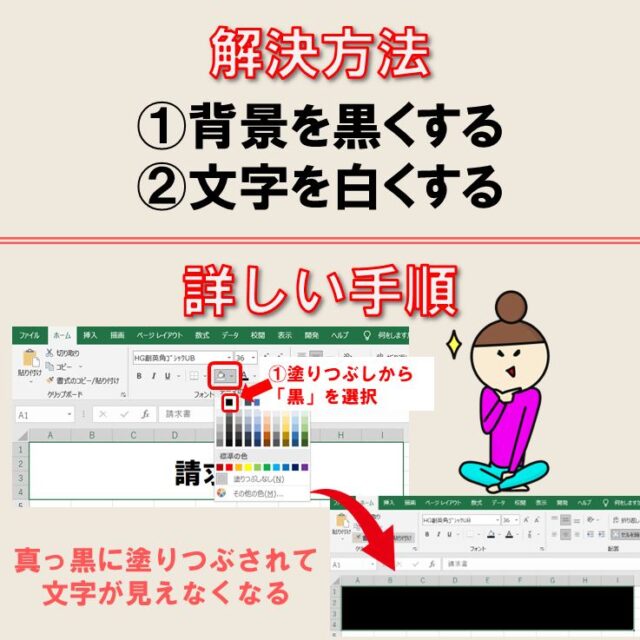Excel(エクセル)で周囲が塗りつぶされた白き文字が入力したい時ありますよね。
それをやるにはちょっとしたコツがあります。
今回は「エクセルで白抜き文字のやり方」です。
Excelで白抜き文字って難しい…
そんなお悩み、当教室のレッスンで一気に解決できます。
✔ 基本操作からしっかり学べる
✔ 「見てマネするだけ」で自然と覚えられる
✔ わからないところはすぐ質問できるから安心
文字を読むのが苦手でも大丈夫。
「実践重視のレッスン」+「元パソコンが苦手だった講師のサポート」で、着実に「感覚としてExcelに慣れていく」ようになります。
詳細は下記をご覧ください。
白抜き文字の分かりやすい画像解説


Excel(エクセル)の操作が苦手な方のために、操作する上でのコツをまとめたページを用意しました。
「パソコン教室パレハのLINE友達登録」(無料)で「パソコンに役立つ豪華15大特典」をお送りしております。
Excel(エクセル)の操作はもちろん、パソコンが苦手な方に役立つ特典を15個ご用意しております。
良かったら下記からご登録ください。
詳しい動画解説
白抜き文字とは「バックが黒で文字が白く抜かれること」をいいます。
その方法です。
白抜き文字の方法はない?
実は「白抜き文字」にする方法というのはありません。
「えー」といわれそうですが「白抜き文字」のボタンは存在しないのです。
ではどうするかというと。
まずは「セル」を黒に塗りつぶします。
たぶん何も見えなくなったと思います。
これは「黒の文字」に「黒の背景」にしたので同じ色のため見えていないという現象です。
次に「文字」を白くします。
そうすれば
「黒の背景+白の文字」
となり「白抜き文字」になる。
という感じです。
ぜひこの方法使ってみてください^^
文字を白くするのを先に行っても
大丈夫です^^
一瞬消えたように見えますが
「白の背景に白の文字」のため、
何も見えなくなったということです。
Excel(エクセル)が苦手であればパソコン教室で学んでみませんか?
Excel(エクセル)はかなり奥が深く、知識を得ただけは操作が身に付きにくいものです。
そんな時には、弊社のようなパソコン教室を利用するのも一つの手です。
「苦手な方専門のパソコン教室パレハ」のレッスンは、動画ではなく、直接講師に質問できる生レッスンです。
生レッスンでありながらリーズナブルに学べるのが人気の秘密です。
また、苦手な方に特化しているのでパソコンが特に苦手だと言う方には最適です。
パソコンが苦手な方でも苦労なく上達できる仕組みがあります。
詳細は下記をご覧ください。
教室に通う時間がなくてちょっとずつ覚えたいという方向けの「パソコン苦手さん向け通信講座」を作りました。
基本から順番に「実践で覚えるのではなく慣れていく」教材を使います。
「文字を読むのが苦手…」という方でも大丈夫。
動画とセットで感覚的に身につけられます。
Excel(エクセル)の操作が苦手な方のために、操作する上でのコツをまとめたページを用意しました。
「パソコン教室パレハのLINE友達登録」(無料)で「パソコンに役立つ豪華15大特典」をお送りしております。
Excel(エクセル)の操作はもちろん、パソコンが苦手な方に役立つ特典を15個ご用意しております。
良かったら下記からご登録ください。
こちらもご覧ください

エクセル操作情報
エクセル(Excel)で罫線の太さを変える方法|動画解説付き
エクセル(Excel)グレー画面や青い枠は印刷範囲設定(改ページプレビュー)状態
エクセルで「カンマ」「コンマ」「,」のつけ方を解説|動画付き
エクセルのウィンドウ枠の固定|複数行で設定!動画付きで分かりやすく解説
エクセルで足し算する方法3つ!エラー対処の方法も!|動画解説付き
Excel(エクセル)でセル内で改行する方法|できない時の対処法
詳しい動画付き|エクセルで文字が消える・表示されない原因を解説
エクセル(Excel)でハイパーリンクがうまく開かない時の対処法|動画付
エクセル|フィルターの範囲・設定方法|わかりやすい動画解説付き
エクセルで割り算|切り捨て・四捨五入・切り上げ|動画解説付き
Excel|エクセルで千円単位の切り捨てを行う方法|表示形式を使う
エクセル|印刷時に「見出し」を固定する方法|詳しい動画解説付き
Excel(エクセル)|ボタンで並べ替えの使い方を詳しく動画解説